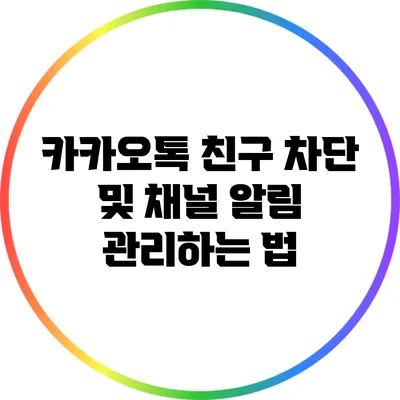카카오톡 친구 차단 및 채널 알림 관리하는 법
카카오톡은 우리 일상에서 친구와 소통하는 중요한 수단이죠. 하지만 때때로 친구를 차단하거나 채널 알림을 관리해야 할 필요가 생기기도 해요. 이러한 기능을 잘 활용하면 소셜 미디어 환경에서의 스트레스를 줄일 수 있습니다. 이번 포스트에서는 카카오톡 친구 차단 및 채널 알림 관리 방법에 대해 자세히 알아보도록 할게요.
✅ 환자와 의사 간의 신뢰를 쌓는 방법을 알아보세요.
친구 차단하기
친구 차단의 필요성
친구를 차단하는 것은 여러 가지 이유가 있어요. 예를 들어, 연락이 오지 않기를 원할 때나 불편한 대화를 피하고 싶을 때 유용하죠. 친구가 보내는 메시지를 원치 않는다면, 차단 기능을 활용할 수 있어요.
친구 차단 방법
카카오톡에서 친구를 차단하는 단계는 다음과 같아요:
- 카카오톡을 실행한 후, 차단하고 싶은 친구의 채팅방으로 들어가요.
- 오른쪽 상단의 메뉴(점 세 개)를 클릭해 주세요.
- ‘친구 차단’ 옵션을 선택하면 확인 창이 나타나요.
- 확인을 클릭하면 해당 친구가 차단됩니다.
이렇게 간단하게 차단할 수 있답니다. 차단된 친구는 나에게 메시지를 보낼 수 없게 됩니다.
✅ 친구 차단 여부를 확인하는 스마트한 팁을 알아보세요.
친구 차단 해제하기
차단했던 친구와 다시 소통하고 싶을 때는 차단을 해제하면 되죠. 차단 해제 방법은 다음과 같아요:
- 카카오톡 메인 화면에서 하단의 ‘친구’ 탭으로 이동해 주세요.
- ‘차단목록’을 클릭하여 차단된 친구 목록을 확인해요.
- 차단을 해제할 친구를 선택하고 ‘차단 해제’를 클릭하면 됩니다.
이제 다시 그 친구와 대화를 나눌 수 있답니다.
✅ 원치 않는 채널 알림을 쉽게 관리하는 팁을 확인해 보세요.
채널 알림 관리하기
채널 알림 필요성
카카오톡 채널은 다양한 내용을 접할 수 있는 좋은 수단이에요. 하지만 때로는 알림이 너무 많이 와서 불편할 수 있죠. 이럴 때는 알림 설정을 통해 원하는 정보만 받아볼 수 있도록 설정할 수 있어요.
채널 알림 설정 방법
- 카카오톡을 실행한 후, 하단의 ‘채널’ 탭으로 가세요.
- 알림을 조정하고 싶은 채널을 선택해 주세요.
- 채널 정보 화면에서 ‘알림 설정’을 클릭하여 알림을 관리할 수 있어요.
여기서 알림을 끌 수도 있고, 필터를 설정해 중요한 알림만 수신할 수 있게 할 수 있어요.
요약
아래는 친구 차단 및 채널 알림 관리에 대한 정리된 내용이에요.
| 항목 | 방법 |
|---|---|
| 친구 차단 | 채팅방 > 메뉴 > 친구 차단 > 확인 |
| 친구 차단 해제 | 친구 탭 > 차단목록 > 차단 해제 선택 |
| 채널 알림 관리 | 채널 탭 > 채널 선택 > 알림 설정 |
결론
카카오톡은 우리 삶의 많은 부분에서 중요한 역할을 하고 있어요. 친구 차단과 채널 알림 관리 기능을 잘 활용하면 보다 편리하고 쾌적한 소셜 미디어 경험을 할 수 있습니다. 이 글을 통해 카카오톡 사용법을 더욱 쉽게 이해하고 이용하길 바래요. 다음 번에 불편한 친구가 생기거나, 채널 알림이 많아질 때은 이 방법들을 꼭 기억해보세요! 세상의 소셜 미디어를 효과적으로 관리하는 기회를 제공받으세요!
알림을 조정하고 친구 관계를 적절히 관리하는 것은 사용자의 소중한 시간을 아껴주는 방법이에요!
자주 묻는 질문 Q&A
Q1: 카카오톡에서 친구를 차단하는 방법은 무엇인가요?
A1: 카카오톡에서 친구를 차단하려면 친구의 채팅방으로 들어가 메뉴를 클릭한 후 ‘친구 차단’을 선택하고 확인을 누르면 됩니다.
Q2: 차단한 친구를 다시 소통하려면 어떻게 해야 하나요?
A2: 차단한 친구와 다시 소통하려면 ‘친구’ 탭으로 이동해 ‘차단목록’을 클릭한 후, 차단 해제할 친구를 선택하고 ‘차단 해제’를 클릭하면 됩니다.
Q3: 카카오톡 채널 알림을 관리하려면 어떻게 해야 하나요?
A3: 카카오톡 채널 알림을 관리하려면 ‘채널’ 탭으로 가서 알림을 조정하고 싶은 채널을 선택한 후 ‘알림 설정’을 클릭하여 알림을 관리할 수 있습니다.